Ті, хто вже встиг познайомитися з голосовим помічником від компанії Яндекс – Алісою, відзначили її гострий розум і яскраво виражений, не властивий комп’ютерній програмі, характер. Помітили користувачі і те, що при установці програми на свій комп’ютер блок помічника займає більшу частину Панелі задач. А це дуже незручно. Приміром, у багатьох біля значка «Пуск» знаходяться значки найбільш використовуваних програм. Але коли в комп’ютері встановлена Аліса.Яндекс, то на панелі завдань, зрушуючи вправо всі значки, розміщується вікно з швидким доступом до програми. З-за цього часто виникають необхідність прибрати Алісу.Яндекс з панелі швидкого доступу.
 Голосовий помічник в панелі швидкого доступу
Голосовий помічник в панелі швидкого доступу
Можна перемістити Алісу з панелі завдань?
На щастя розробники Аліси подбали про те, щоб широкий блок програми в панелі завдань можна було налаштувати, таким чином нічого переміщати не потрібно буде. У налаштуваннях можна налаштувати 3 види помічника в панелі завдань. Щоб вибрати більш компактний:
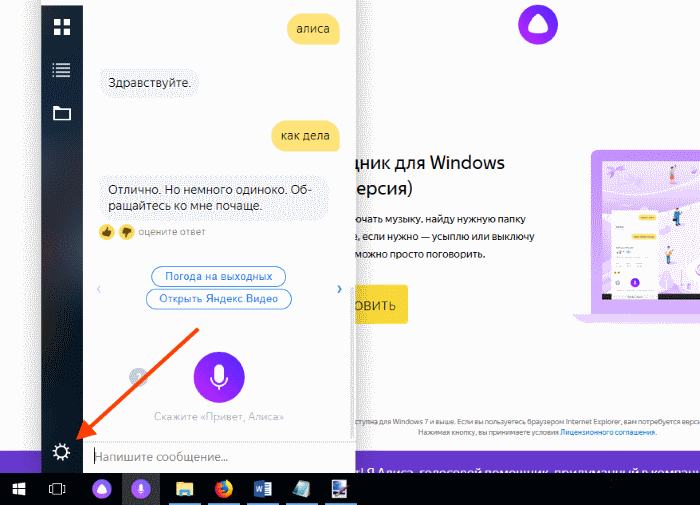 Кнопка «Налаштування» в помічнику Аліса
Кнопка «Налаштування» в помічнику Аліса
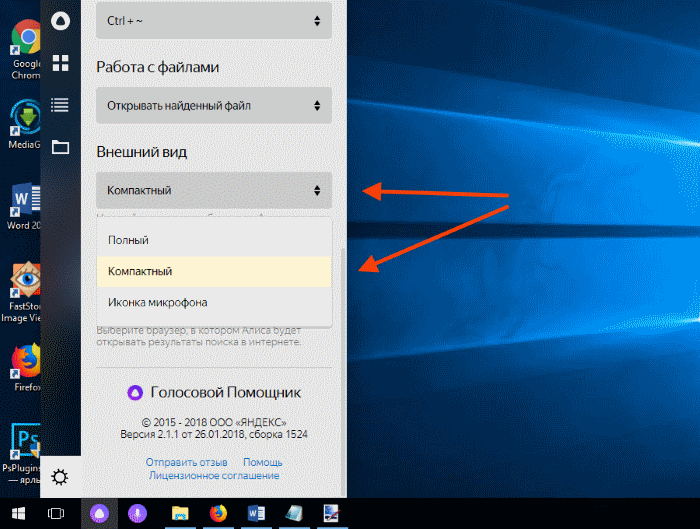 Розділ налаштувань «Зовнішній вигляд» Аліса.Яндекс
Розділ налаштувань «Зовнішній вигляд» Аліса.Яндекс
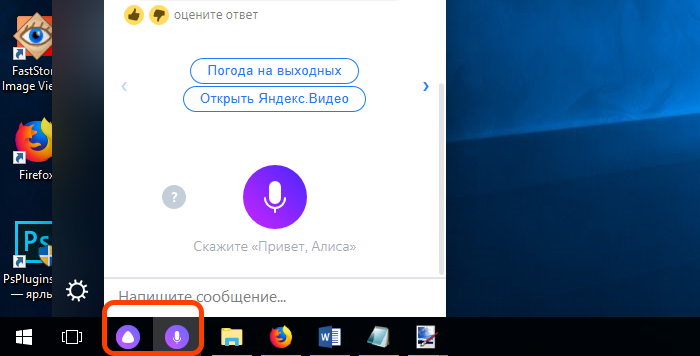 Компактний вигляд програми в панелі завдань
Компактний вигляд програми в панелі завдань
Вибравши першу з трикутником відкривається табло, папки і програми. Іконка з мікрофоном відкриває вікно спілкування з помічником. Останній пункт – «Іконка мікрофона». У цьому режимі на панелі завдань розміщується невеликий значок Аліси.Яндекс у вигляді мікрофона.
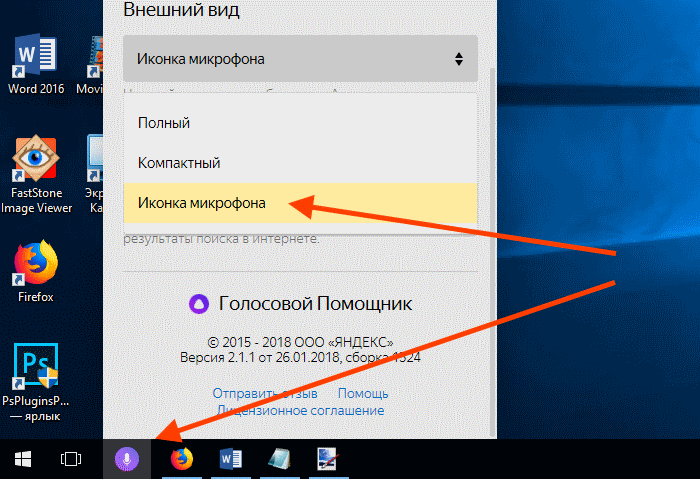 Іконка мікрофона — самий компактний вигляд Аліси в панелі завдань
Іконка мікрофона — самий компактний вигляд Аліси в панелі завдань
За розміром він ідентичний іншим. Натиснувши на нього, ви відразу можете ставити свої запитання Алісі.
Хоч значок помічника і має невеликі розміри, немає можливості перемістити його на іншу позицію. Він встановлюється першим від значка меню «Пуск», всі інші значки слідують за ним. Якщо вас не влаштовує таке розміщення Аліси.Яндекс на панелі завдань, прибрати її немає можливості, щоб вона при цьому продовжувала працювати. Єдиний вихід з цієї ситуації – видалення помічника.
Як видалити помічника Алісу з комп’ютера
Якщо вам заважає голосової асистент і ви вирішили видалити Аліса.Яндекс зі своєї панелі завдань:
- Відкрийте меню «Пуск».
- Знайдіть і виберіть тут «Панель управління» або «Параметри», в залежності від версії Windows.
- Далі знайдіть і виберіть пункт «Видалення програм».
 Пункт «Видалення програм» на панелі завдань
Пункт «Видалення програм» на панелі завдань - У списку інстальованих на комп’ютері програм знайдіть Голосовий помічник Аліса». Натисніть на нього і вгорі натисніть кнопку «Видалити».
 Аліса в списку встановлених програм
Аліса в списку встановлених програм
У деяких випадках після видалення програми на жорсткому диску залишаються непотрібні файли і папки віддаленого помічника. Їх необхідно видалити, адже вони займають простір і можуть навіть викликати помилки в роботі системи.
Налаштування програми Аліса.Яндекс
Для тих, хто тільки встановив програму від Яндекс і ще не знає, як нею користуватися і як можна її налаштувати, необхідно описати основні функції. У відкритому вікні помічника зліва вгорі знаходяться чотири вкладки.
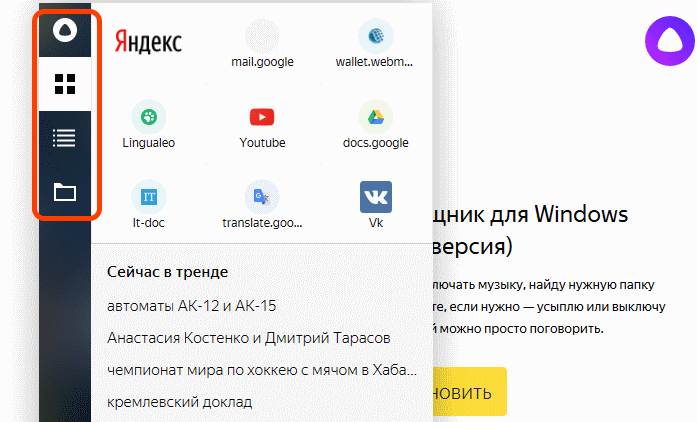 Вкладки на панелі Аліси
Вкладки на панелі Аліси
Натиснувши на зображення внизу шестерні, відкриється вікно налаштувань. Тут ви також можете налаштувати деякі функції, пов’язані з роботою помічника.
- У налаштуваннях ви можете налаштувати голосову активацію. Її можна відключити, щоб викликати Алісу лише кліком миші по іконці.
- Тут у налаштуваннях ви можете вимкнути голосові відповіді. У деяких ситуаціях це буває корисно. Наприклад, коли в квартирі ваші домашні вже лягли спати або в будинку є маленькі діти. І якщо їх розбудити, то вам влетить.
- Ви можете налаштувати гарячі клавіші виклику вікна з Алісою, за замовчуванням стоїть CTRL+~, можна замінити на WIN+~.
- Налаштувати можна і браузер, який буде використаний для відкриття відповідей помічника, якщо у вас їх декілька на комп’ютері.
- Тут же ви можете змінити вигляд вікна Аліси на панелі завдань.
 Пункт «Видалення програм» на панелі завдань
Пункт «Видалення програм» на панелі завдань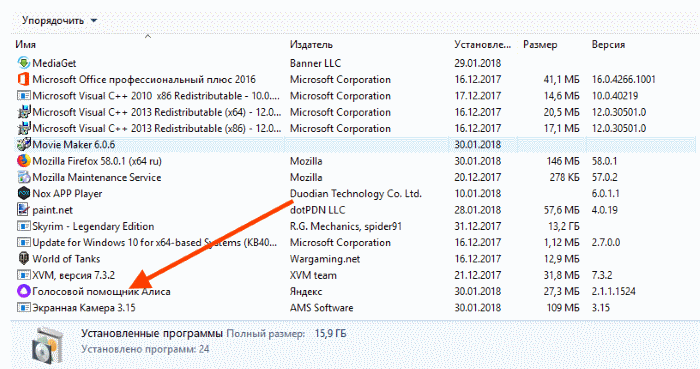 Аліса в списку встановлених програм
Аліса в списку встановлених програм

